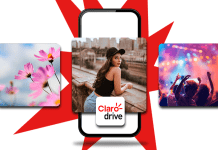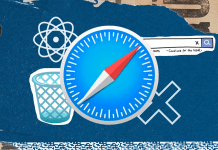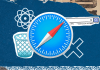Con años de historia, YouTube es una de las aplicaciones más utilizadas día a día. Con ella podemos ver videos, escuchar música, podcast, noticias e infinidad de contenido que existe en la plataforma. Sin embargo, aún existe un aspecto que YouTube no ha logrado configurar, y es el de poder escucharlo mientras navegas en otras apps.
Leer: WhatsApp: Así puedes cambiar la foto de perfil de tus amigos
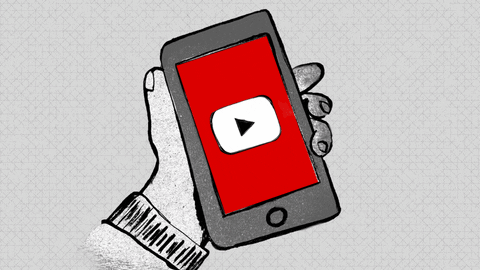
Al escuchar música desde YouTube es necesario mantener la aplicación abierta; de lo contrario la música se detiene. Esto no permite que puedas interactuar entre otras apps o navegadores. Por suerte, hemos encontrado dos alternativas que te ayudarán con este problema y que escuchar música en YouTube mientras utilizas tu teléfono ya no sea imposible.
Cómo escuchar música en YouTube y navegar por otras apps
Pantalla dividida
La primera alternativa que te presentamos es la pantalla dividida; una herramienta disponible en dispositivos Android que te permite navegar en dos apps al mismo tiempo. Esta opción muestra las dos apps en el mismo momento, una en la parte superior y otra en la inferior y resulta útil cuando se trata de YouTube.
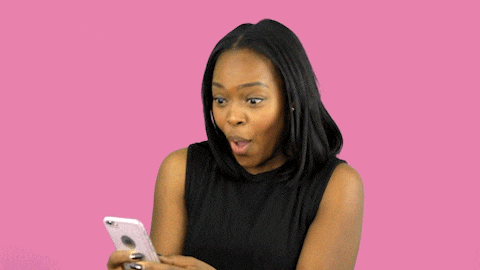
Hay dos formas de activar el modo pantalla dividida en tu teléfono. Sólo es cuestión de elegir tu favorita.
1.Abre las apps que deseas compartir en pantalla y arrastra la primera hasta que se acomode en el lugar en el que la prefiera. Toca la segunda app y de forma automática aparecerá en la mitad inferior de la pantalla.
2. Si creías que la primera opción era sencilla, esta segunda es aún más. Sólo tienes que dejar presionado sobre la app y acomodarla en la parte superior y el mismo procedimiento con la segunda.
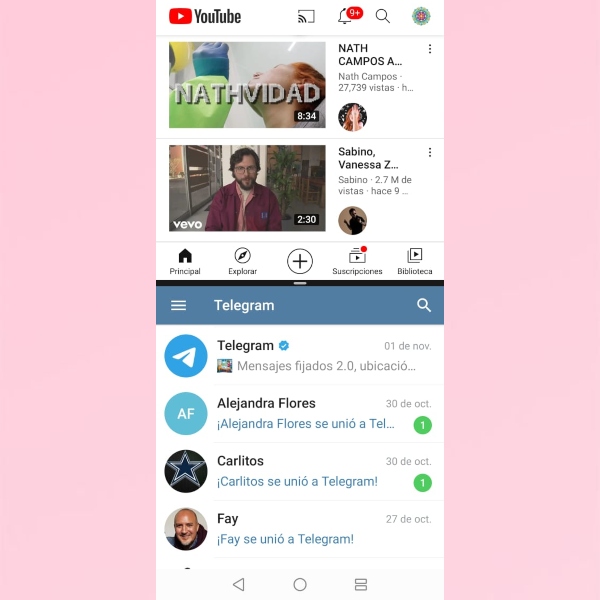
Lo mejor de todo es que este truco no sólo funciona en smartphones, sino también en tabletas para que puedas hacer más de una cosa a la vez mientras escuchas tu música favorita de YouTube.
Desde Google Chrome
La segunda alternativa es con la ayuda del navegador Chrome, lo único que tienes que hacer es:
1. Abre Google Chrome desde tu teléfono y dirígete a YouTube.
2. Navega hacia el video que quieres reproducir.
3. Dirígete al menú de configuración pulsando sobre los tres puntitos que se encuentran en la parte superior derecha de la pantalla.
4. Pulsa en “Requerir sitio para escritorio”.
5. Reproduce el video y presiona en el botón de inicio para cerrar el navegador.
6. Si el video deja de reproducirse, dirígete a la sección de notificaciones y desde ahí podrás darle play.
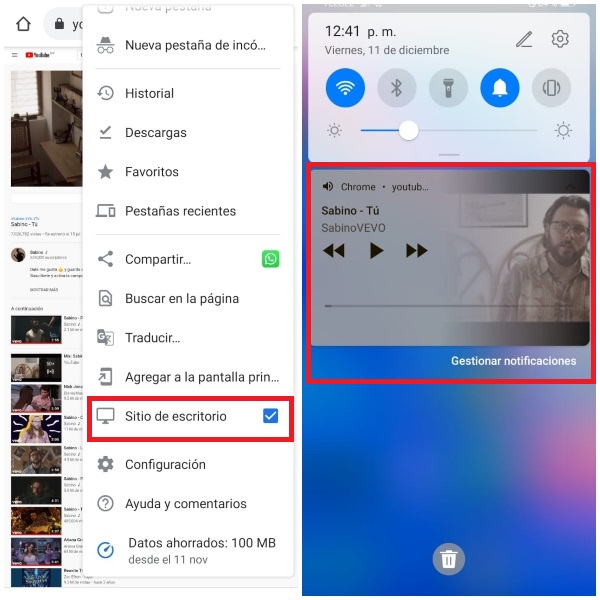
Seguramente no conocías estos trucos que cambiarán la forma en la que disfrutas tu música favorita desde YouTube; aprovechando que con Plan Telcel Max Sin Límite tienes el Doble de Gigas para seguir navegando con #TelcelLaMejorRed con la mayor Cobertura. Así que no dudes en probarlos.
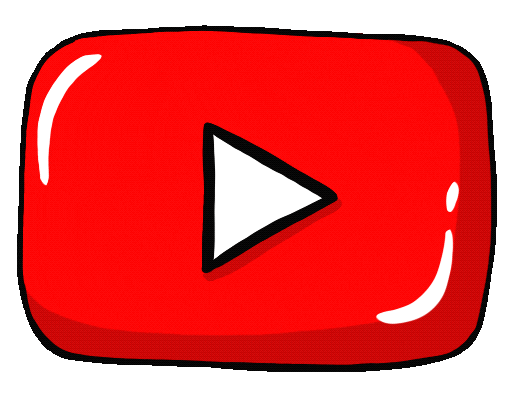
Leer: Conoce el truco para cambiar de lugar el teclado de WhatsApp
Ya que estás por aquí, tal vez te interese qué fue lo más escuchado y visto en YouTube este 2020; probablemente tus artistas preferidos forman parte del Top 10. 😱